Din Windows 10 Mail-app kan noen ganger gi følgende feilmelding på skjermen: "Noe gikk galt. Vi kunne ikke finne innstillingene dine. Feilkode: 0x80070490″. Denne feilmeldingen dukker vanligvis opp når du prøver å legge til en ny Gmail-konto i Mail-appen. La oss hoppe rett inn og utforske hvilke løsninger du kan bruke for å feilsøke dette problemet.
Hvordan fikser jeg feilkode 0x80070490 i Windows 10?
Sjekk personverninnstillingene dine
Personverninnstillingene dine i Windows 10 kan være det hindre apper fra å få tilgang til e-posten din. Navigere til Innstillinger, plukke ut Personvern og gå til E-post, Kalender, og Mennesker. Gi deretter apper tilgang til e-posten og kalenderen din.
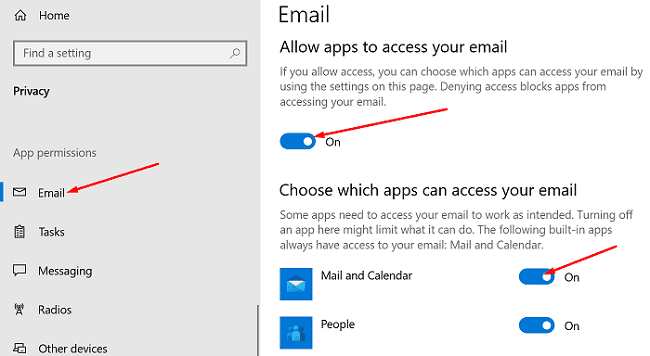
Start Mail-appen på nytt og prøv å legge til den problematiske e-postkontoen igjen. Hvis feilen vedvarer, start datamaskinen på nytt og prøv igjen.
Oppdater Mail & Calendar-appen
Gå til Microsoft Store, søk etter Mail og kalender-app, og trykk på Oppdater knapp. Alternativt, klikk på Flere valg, og velg Nedlastinger og oppdateringer
. Mange brukere bekreftet at installasjon av den nyeste appversjonen løste problemet.Sett opp Kalender-appen
Andre brukere foreslo at du må konfigurere Kalender-appen først og deretter tilpasse e-postinnstillingene dine.
- Start Kalender-appen, klikk på Innstillinger, og gå til Administrer kontoer.
- Plukke ut Legg til konto, og følg instruksjonene på skjermen.
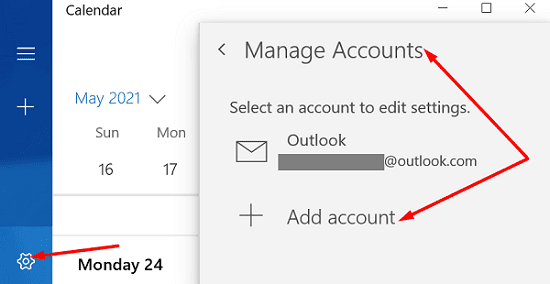
- Vent til kalenderdataene dine synkroniseres, og sjekk deretter e-postinnstillingene.
Tilbakestill Mail og Kalender-appen
Hvis problemet vedvarer, hopp til neste løsning på listen. Prøv å tilbakestille appen, men husk at denne løsningen også vil slette appdataene dine.
- Navigere til Windows-innstillinger, plukke ut Apper, og klikk deretter på Apper og funksjoner.
- Rull ned til Mail og kalender-app.
- Velg deretter Avanserte instillinger.

- Slå den Nullstille knappen, start appen på nytt og sjekk resultatene.
Kjør SFC og DISM
- Type cmd i søkefeltet i Windows.
- Høyreklikk på Kommandoprompt-appen og velg Kjør som administrator.
- Skriv inn følgende kommandoer og trykk Enter etter hver av dem:
- DISM.exe /Online /Cleanup-image /Scanhealth
- DISM.exe /Online /Cleanup-image /Restorehealth
- Kjør deretter sfc /scannow kommando.

- Når skanningen er fullført, start datamaskinen på nytt og start Mail-appen på nytt.
Konklusjon
Windows 10 Mail App-feil 0x80070490 indikerer at personverninnstillingene dine hindrer Mail-appen fra å få tilgang til e-posten din. Rediger innstillingene dine, oppdater appen og sjekk resultatene. Hvis problemet vedvarer, tilbakestill Mail og Kalender-appen, og bruk SFC- og DISM-kommandoene til å skanne og reparere systemfilene dine.
Trykk på kommentarene nedenfor og gi oss beskjed hvis du fortsatt opplever den samme feilen. Forresten, hvilken metode gjorde susen for deg?